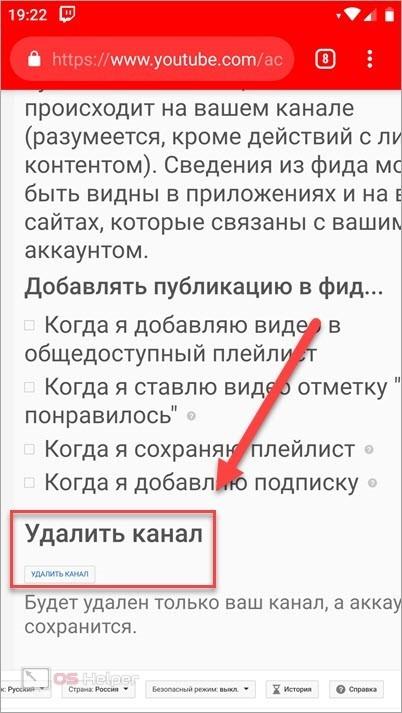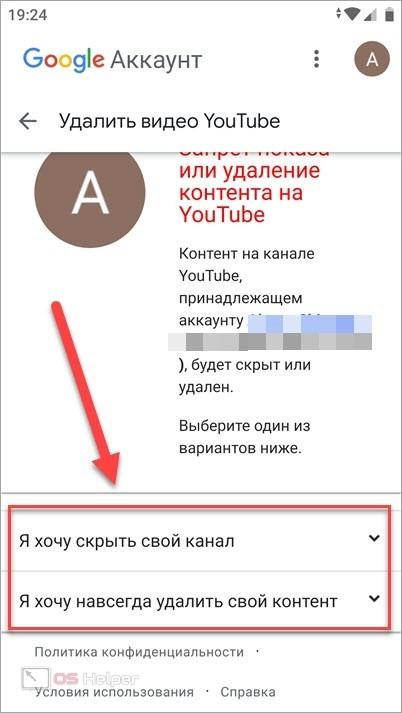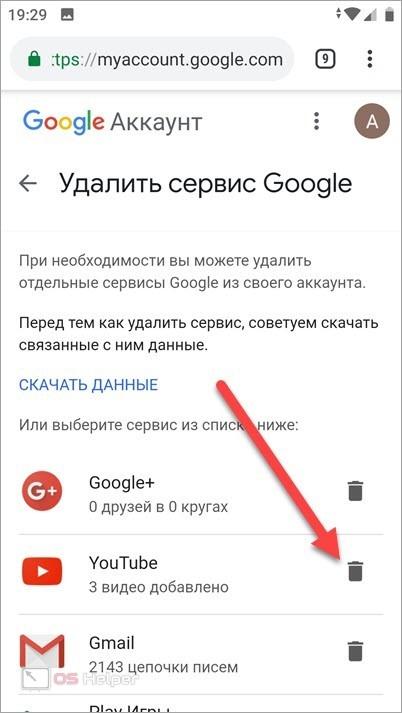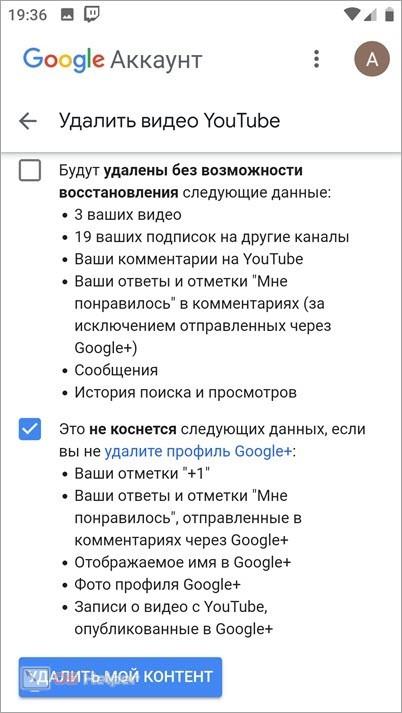Практически все сервисы, связанные с Google, присоединяются к общему аккаунту. То же самое можно сказать про видеохостинг YouTube. Пользователи могут авторизовываться на сайте с помощью учетной записи Google, а также создавать канал для публикации своих роликов. В данной статье мы рассмотрим инструкцию о том, как удалить канал на «Ютубе» с телефона.
Практически все сервисы, связанные с Google, присоединяются к общему аккаунту. То же самое можно сказать про видеохостинг YouTube. Пользователи могут авторизовываться на сайте с помощью учетной записи Google, а также создавать канал для публикации своих роликов. В данной статье мы рассмотрим инструкцию о том, как удалить канал на «Ютубе» с телефона.
Отличия удаления канала и аккаунта
Не стоит путать полноценный аккаунт Google, к которому привязана почта, различные сервисы и так далее, с отдельным каналом на видеохостинге. Второй вы можете создать только в том случае, если уже зарегистрировали полноценную учетную запись.
Если пользователь удалит профиль от Гугл полностью, то он лишится и электронного адреса, и всех сервисов, которые к нему прикреплены. В то же время, ликвидация видеоканала не влияет ни на что, кроме отсутствия самого канала. Разберемся, как это можно сделать.
Как удалить канал YouTube
Сначала можно подумать, что избавиться от канала на «Ютубе» можно через официальное приложение, что вполне логично. Однако мобильная утилита YouTube не позволяет выполнять подобные действия. В ней можно редактировать описание, название канала, управлять настройками доступа и осуществлять подобные операции. А чтобы удалить канал с телефона, вам придется воспользоваться мобильным браузером и полноценной версией сайта YouTube, которую можно открыть по ссылке. После этого выполните следующие действия:
- Авторизуйтесь с помощью своего аккаунта, которому принадлежит канал.
- Нажмите на изображение профиля в правом верхнем углу и через открывшееся меню перейдите к разделу настроек.
- С помощью списка вкладок слева переключитесь к «Расширенные настройки».
- В данном разделе представлена возможность привязки канала к странице и функция удаления. Она находится в самом низу списка. Нажмите на кнопку «Удалить канал».
- После этого откроется страница для ввода пароля. Необходимо подтвердить, что именно хозяин аккаунта хочет выполнить данную операцию.
- После успешного подтверждения появится окно с выбором одного из двух вариантов: скрыть содержимое или полностью удалить контент вместе с каналом.
- Выберите нужное действие и подтвердите его.
Как удалить канал через настройки Google
Есть и более короткий путь перехода к меню удаления или скрытия канала. Для этого вам необходимо открыть ссылку на сервис Google Аккаунт в мобильном браузере и выполнить следующие действия:
- Авторизуйтесь с помощью своей учетной записи.
- Перейдите в раздел «Данные и персонализация».
- Найдите категорию «Удаление сервиса или аккаунта» и откройте ее.
- Опять подтвердите выполнение процедуры с помощью ввода пароля от аккаунта.
- В списке привязанных сервисов выберите YouTube и нажмите на иконку корзины напротив названия.
Теперь вы снова попадете на страницу с выбором из двух вариантов. Ниже вы можете ознакомиться с признаками, по которым отличается полное удаления от скрытого канала.
Отличия между скрытым и удаленным каналом
Выделим основные отличия между двумя вариантами удаления. Если вы решитесь скрыть канал, то вам предстоит согласиться со следующими пунктами:
- до повторного включения канала название, общедоступные материалы, оценки, подписки и подписчики будут видны только вам;
- полностью будут удалены комментарии к вашим публикациям и ответы на них;
- скрытый профиль на YouTube не касается других сервисов Google.
А если выбирать полное удаление, то сервис предложит следующие условия:
- безвозвратная ликвидация всех опубликованных видео, комментариев, ответов, историй и так далее;
- удаление подписок на чужие каналы, отметок «Мне нравится», комментариев;
- очистка поиска и истории просмотров.
Видеоинструкция
Напоследок предлагаем вам ознакомиться с нашим видеороликом, в котором подробно разбирается тема удаления канала YouTube.
Заключение
Теперь вы знаете, как удалить канал на Ютубе разными способами через телефон. Как можно понять, оба метода сводятся к настройкам в Google-аккаунте, без которого управлять своим профилем на YouTube не получится.